გავრცელდა ინფორმაცია, რომ ა Javascript: void (0) შეცდომა ჩანს ინტერნეტში ვებ გვერდებზე წვდომისას. ამ შეცდომის დაფიქსირების შემდეგ მომხმარებელს ეკრძალება ვებგვერდის გახსნა თავის ბრაუზერში. ძირითადად, ეს შეცდომა დაკავშირებულია ბრაუზერთან და თავის მხრივ, თქვენ ვერ შეხვალთ კონკრეტულ ვებ გვერდზე. მომხმარებლები ამ შეცდომას მხოლოდ გარკვეულ ვებგვერდებზე შეხვდნენ და არა ყველა.
შეცდომის ნახვით, შეგვიძლია ვთქვათ, რომ ის დაკავშირებულია თქვენს კომპიუტერში არსებულ Java ინსტალაციასთან. ცნობილი ფაქტია, რომ ვებ გვერდები ინტერაქტიული ხდება Javascript-ის გამოყენებით. ასე რომ, ეს შეიძლება იყოს ვებ ბრაუზერის მიერ გამოყენებული Javascript-ის პრობლემა.
თუ ეს საკითხი გაღიზიანებთ კონკრეტულ ვებგვერდზე წვდომის მცდელობისას, განაგრძეთ და წაიკითხეთ ეს სტატია. ამ სტატიაში თქვენ იხილავთ რამდენიმე გამოსავალს, რომელიც შეიძლება გამოყენებულ იქნას ჯავასკრიპტის გადასაჭრელად: void (0) შეცდომა.
Სარჩევი
შესწორება 1 – შეამოწმეთ, არის თუ არა ჯავა სწორად დაინსტალირებული
პირველ რიგში, თქვენ უნდა შეამოწმოთ, არის თუ არა Java უკვე დაინსტალირებული თქვენს კომპიუტერში. თუ ის არ არის, დააინსტალირეთ. იმ შემთხვევაში, თუ Java უკვე დაინსტალირებულია, თქვენ უნდა წაშალოთ და ხელახლა დააინსტალიროთ.
1. დაჭერა ვინდოუსი და რ გასახსნელად გასაღებების კომბინაცია გაიქეცი.
2. ტიპი ms-პარამეტრები: აპლიკაციის ფუნქციები და დაარტყა შედი გასახსნელად აპები და ფუნქციების პარამეტრები გვერდი.

3. მოძებნეთ Java ინსტალაცია აქ აკრეფით ჯავა ტექსტის ველში ქვემოთ Აპლიკაციასია.
4. თუ Java არის, დააჭირეთ მასზე სამი ვერტიკალური წერტილი ასოცირდება მასთან და აირჩიეთ დეინსტალაცია.
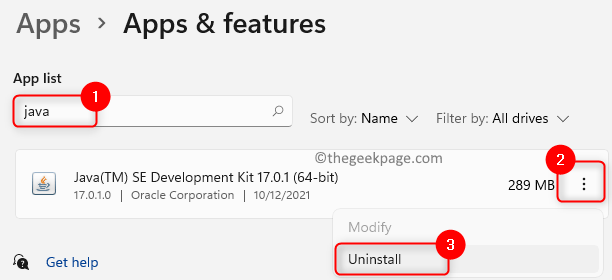
5. Დააკლიკეთ დეინსტალაცია კვლავ პროცესის დასადასტურებლად.

6. ხელახლა დააინსტალირეთ ჯავა, როგორც მითითებულია სტატია.
7. თუ Java არ არის დაინსტალირებული, მიჰყევით ამ ნაბიჯებს სტატია თქვენს სისტემაზე Java-ს დასაყენებლად.
8. Რესტარტი თქვენი კომპიუტერი.
სცადეთ ვებგვერდზე წვდომა, რათა შეამოწმოთ, დაგეხმარებათ თუ არა ეს შეცდომის გამოსწორებაში.
შესწორება 2 – ჩართეთ Javascript ბრაუზერზე
გუგლ ქრომი
1. გახსენით Google Chrome.
2. ტიპი chrome://settings/privacy გასახსნელად უსაფრთხოება და კონფიდენციალურობა.

3. Დააკლიკეთ საიტის პარამეტრები აქ.
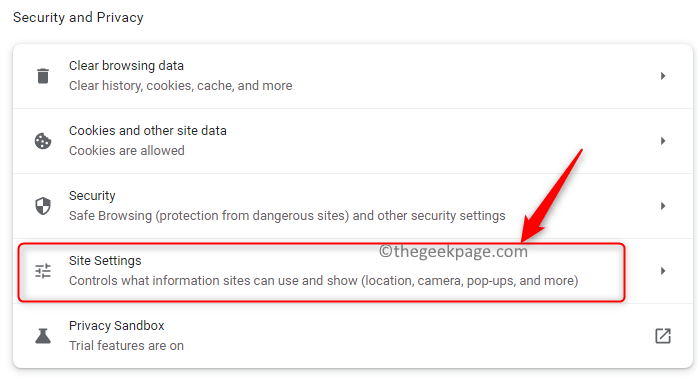
4. გადაახვიეთ ქვემოთ, რომ იპოვოთ შინაარსი განყოფილება.
5. ქვემოთ Javascript შესვლას ნახავთ საიტებს შეუძლიათ გამოიყენონ Javascript ნაჩვენებია.
6. თუ არის არ არის ჩართული, შემდეგ დააწკაპუნეთ Javascript.
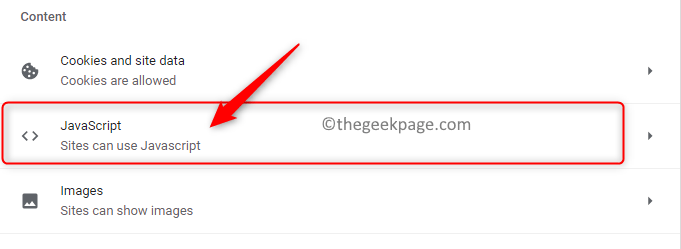
7. აირჩიეთ ვარიანტი <> საიტებს შეუძლიათ გამოიყენონ Javascript ქვეშ ნაგულისხმევი ქცევა.
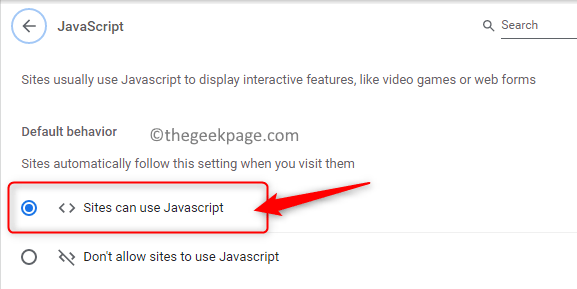
8. შეამოწმეთ, არის თუ არა შეცდომა მოგვარებული.
Microsoft Edge
1. გახსენით Microsoft Edge.
2. ტიპი edge://settings/content მისამართების ზოლში.

3. ეს ხსნის პარამეტრები გვერდისთვის ქუქიები და საიტის ნებართვები.
4. მარჯვენა მხარეს, მოძებნეთ ყველა ნებართვა ქვეშ საიტის ნებართვები.
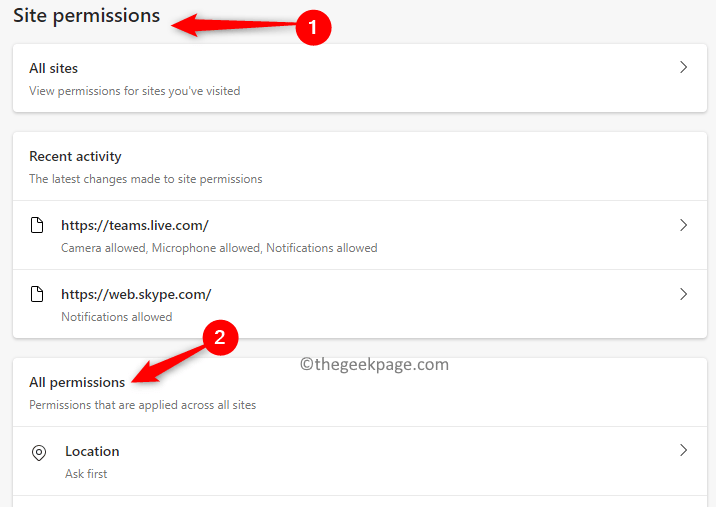
5. აირჩიეთ JavaScript ელემენტი აქ.
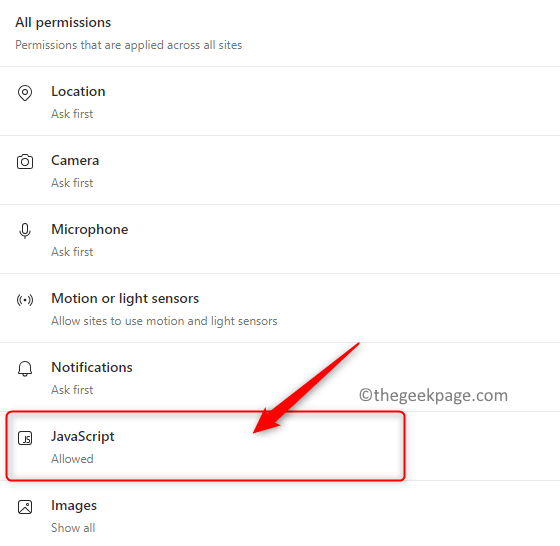
6. Ჩართვა გადამრთველი გვერდით დაშვება (რეკომენდებულია) JavaScript მენიუში.
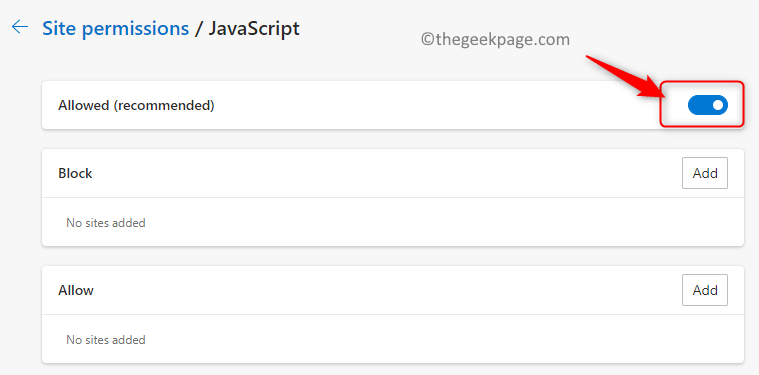
7. Რესტარტი ბრაუზერში და შეამოწმეთ პრობლემა მოგვარებულია თუ არა.
Firefox
1. გაუშვით Mozilla Firefox.
2. ტიპი შესახებ: კონფიგურაცია მისამართების ზოლში და დააჭირეთ შედი.
3. გამაფრთხილებელ შეტყობინებაში, რომელიც გამოჩნდება, დააწკაპუნეთ მიიღეთ რისკი და განაგრძეთ ღილაკი წინსვლისთვის.
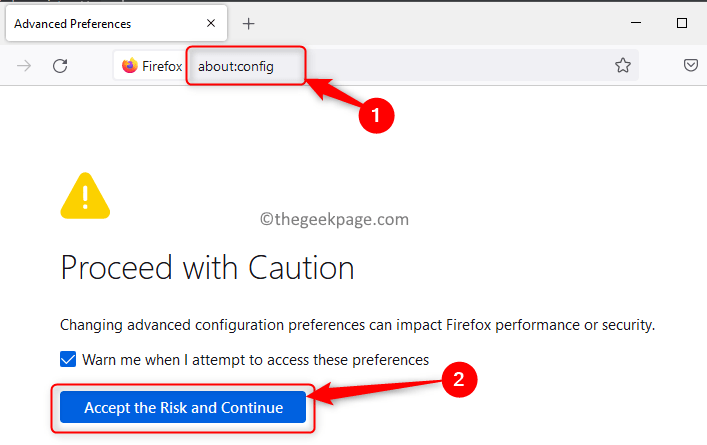
4. ში გაფართოებული პრეფერენციები გვერდი, აკრიფეთ javascript.ჩართულია საძიებო ველში, რომ იპოვოთ სასურველი ვარიანტი.
5. თქვენ იხილავთ ეტიკეტირებულ ვარიანტს javascript.ჩართულია ერთად ა გადართვა.
6. დააწკაპუნეთ გადართვა რომ ჩართვა Javascript. ჩართვის შემდეგ, თქვენ უნდა ნახოთ მართალია ღირებულების სვეტში.
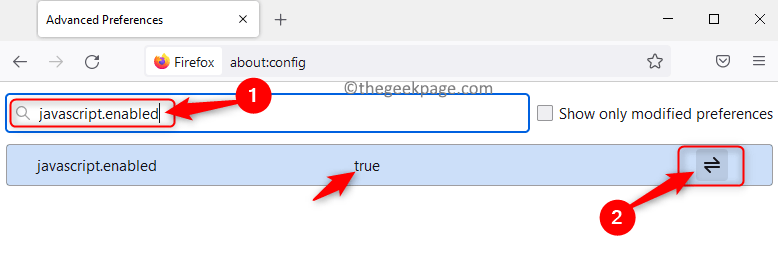
7. Რესტარტი ბრაუზერი Javascript-ის გააქტიურების შემდეგ. შეამოწმეთ, არის თუ არა შეცდომა.
შეასწორეთ 3 – განაახლეთ ვებსაიტი ქეშის იგნორირებით
ერთი გამოსწორება არის ვებსაიტის გადატვირთვა, ქეშის გვერდის ავლით, დაზიანებული ან მოძველებული ფაილების განახლებისთვის.
თქვენ შეგიძლიათ შეასრულოთ ეს გამოყენებით Ctrl + F5 გასაღების კომბინაცია. ალტერნატიულად, შეგიძლიათ დააჭიროთ ცვლა გასაღები და დააწკაპუნეთ გადატვირთეთ ეს გვერდი/განახლება ღილაკი ბრაუზერში.
შეამოწმეთ, შეძლებთ თუ არა ჯავასკრიპტის სიცარიელის (0) შეცდომის დაძლევას.
შესწორება 4 – გაასუფთავეთ ბრაუზერის ქუქი-ფაილები და ქეში
გუგლ ქრომი
1. გახსენით Chrome.
2. ტიპი chrome://settings/clearBrowserData მისამართების ზოლში და დააჭირეთ შედი.

3. გადადით Მოწინავე ჩანართი.
4. დარწმუნდით, რომ შეარჩიეთ Ყოველთვის წელს Დროის მონაკვეთი.
5. სხვა ვარიანტების გარდა, ჩეკი ყუთი გვერდით „ქუქი ფაილები და საიტის სხვა მონაცემები“ და "ქეშირებული სურათები და ფაილები".
6. შემდეგ, დააწკაპუნეთ მონაცემების გასუფთავება.
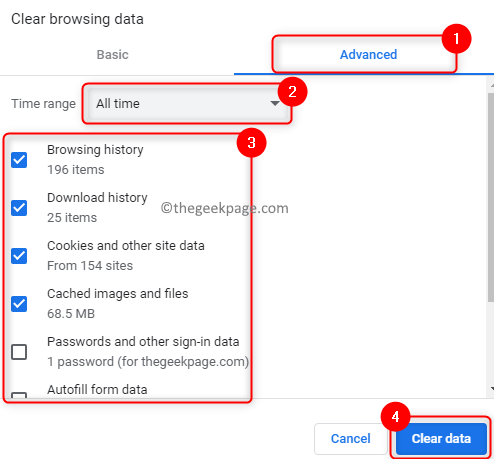
7. Რესტარტი Chrome და შეამოწმეთ, შეძლებთ თუ არა ვებსაიტზე წვდომას შეცდომის გარეშე.
Firefox
1. გახსენით Firefox.
2. ტიპი შესახებ: პრეფერენციები ნავიგაციის ზოლში და დააჭირეთ შედი.
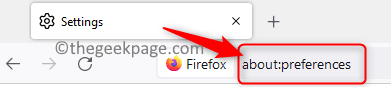
3. აირჩიეთ კონფიდენციალურობა& უსაფრთხოება ჩანართი მარცხენა პანელში.
4. იპოვნეთ ქუქიები და საიტის მონაცემები განყოფილება.
5. დააწკაპუნეთ მონაცემების გასუფთავება… ღილაკი.
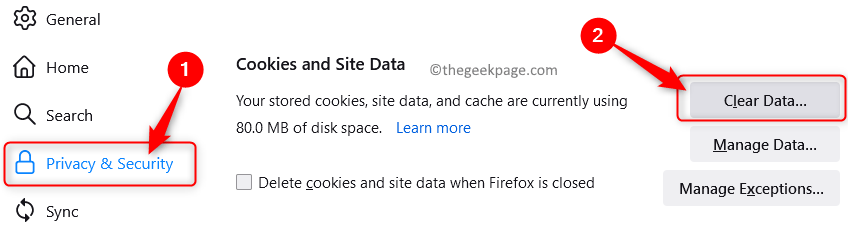
6. Აქ, ჩეკი ყუთი პარამეტრების გვერდით „ქუქი ფაილები და საიტის მონაცემები“ და „ქეშირებული ვებ-კონტენტი“.
7. შემდეგ დააწკაპუნეთ წმინდა ღილაკი.
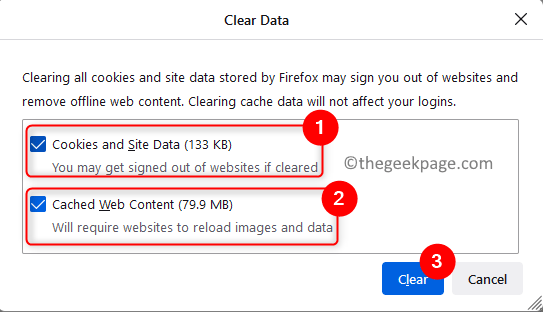
8. Რესტარტი თქვენს ბრაუზერს და შეამოწმეთ, არის თუ არა შეცდომა დაფიქსირებული.
Microsoft Edge
1. გახსენით Edge.
2. ტიპი edge://settings/privacy მისამართების ზოლში.

3. თქვენ ახლა იქნებით კონფიდენციალურობის, ძიების და სერვისების პარამეტრები გვერდი.
4. მარჯვენა მხარეს დააწკაპუნეთ აირჩიეთ რა უნდა გაასუფთავოთ ღილაკი ქვეშ დათვალიერების მონაცემების გასუფთავება განყოფილება.
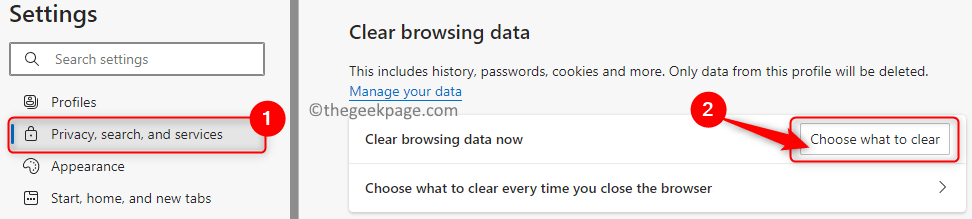
5. Ჩეკი ყუთი პარამეტრების გვერდით "ქეშირებული სურათები და ფაილები" და „ქუქი ფაილები და საიტის სხვა მონაცემები“.
6. დააწკაპუნეთ გასუფთავება ახლა ღილაკი.
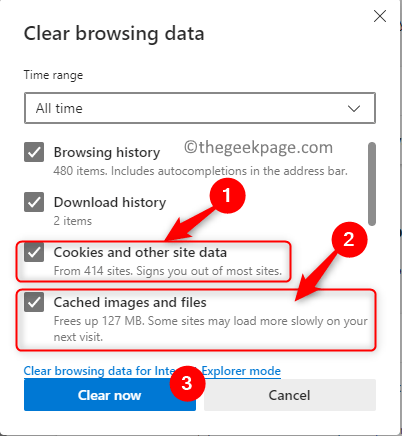
7. Რესტარტი ბრაუზერს და შეამოწმეთ, შეგიძლიათ თუ არა რაიმე პრობლემის გარეშე შეხვიდეთ კონკრეტულ ვებსაიტზე.
Მადლობა წაკითხვისთვის.
ახლა თქვენ შეძლებთ დაათვალიეროთ თქვენი არჩევანის ვებ გვერდი ამის გარეშე javascript: void (0) შეცდომა. ვიმედოვნებთ, რომ ეს სტატია დაგეხმარებათ ამ პრობლემის გადაჭრაში. შეგვატყობინეთ გამოსავალი, რომელიც თქვენთვის მუშაობდა ქვემოთ მოცემულ კომენტარებში.
![შეიქმნა შემდეგი ფატალური გაფრთხილება [სწრაფი სახელმძღვანელო]](/f/758b4b737d67ce9b390470dc2144ce96.jpg?width=300&height=460)

